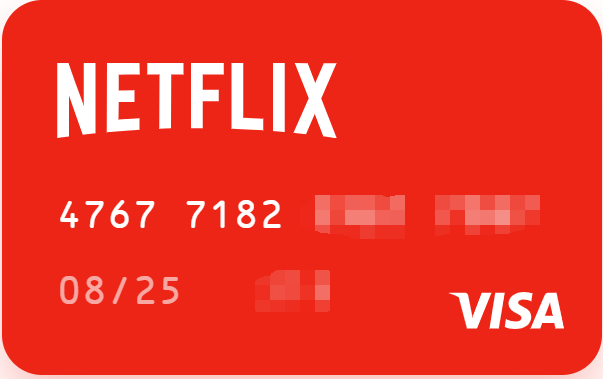Privacy是美国一家面向个人用户提供虚拟信用卡服务的初创公司,通过该公司名字Privacy即可看出该公司的使命:像保护个人隐私一样保护个人用户的用卡安全,使用起来非常方便,目前完全免费。该虚拟信用卡服务商有两个卡段,分别是485910和476771,其中476771比较常见。通过查BIN database,得出以下信息:
485910和476771的BIN信息
Privacy虚拟信用卡
Privacy虚拟信用卡
两个卡段都是预付卡级别的借记卡,由于是针对个人用户的,因此该卡并不能无限量开卡,消费额度也有限制。
2020年4月更新:最近发现Privacy多了一个新的卡段:531367
所需资料
注册需提供以下资料:
- 美国Checking帐号(美元币种),目前支持9000多家金融机构,常见的有美国银行BOA、CHASE(大通)、WELLS FARGO(富国银行)、CITI(花旗银行)、CaptalOne以及usbank等,不支持Savings帐号。另外,Checking帐号的余额要高于50美元,否则不能用于激活Privacy帐号。
- 真实有效的美国地址,这个最好和你的美国银行帐号的帐单地址一致,因为有时候需要人工审核才能开通。
- 美国手机号码,用于接收验证码,可以用Google Voice
- 姓名、生日,请如实填写,后面如果要验证资料,用自己的护照验证会比较方便。
- 美国IP地址,我用是Google Fi的IP注册的
- 电子邮箱,建议用Gmail
注册过程
Privacy官网上显示只有美国公民和有美国绿卡的人才可以申请使用,但是由于注册时不需要SSN,因此相当于留了一个缺口,给我们提供了机会,注册过程是这样的:
注册入口:https://privacy.com/,点下图中的Sign up FREE:
输入邮箱并设置一个密码,还要假装自己居住在美国,我太难了!
设置密码
点击”Get Started”后,Privacy会发一封标题为”Verify your Privacy.com Account“的邮件到你输入的邮箱,用于验证邮箱所有权。接下来输入你的个人信息
输入您的个人信息
验证美国手机号码,可以用Google Voice,如图:
做教程时Google Voice是可以接收验证码的,如图:
Google Voice收到Privacy验证码
接下来需要连接你的银行帐号,需要登录你的网上银行,如图:
添加银行帐号
现在很多人都办了Bank of America,所以美国银行帐户应该不是问题,选中你开户的银行或者在搜索栏输入你的银行名字进行搜索。国泰银行(Cathay Bank)也可以,这个是可以国内见证开户的。
选择Bank of America以后,看到下面这个页面:
Plaid是一个专门用于连接银行帐号和APP的平台,以前在Barter和TransferWise里添加美国银行帐号时,也是通过这个平台连接的。
输入网上银行的帐号 密码
输入您网上银行的帐号和密码并选择要连接的Checking帐号,然后就算注册成功了。一般情况下会实时开通,但是我注册时遇到了意外,注册完收到了一封邮件:Account under review,邮件表示由于安全方面的原因,我的帐号需要人工审核,一般需要一个工作日,如图:
Privacy帐号被人工审核
运气还算不错,没有要求提供额外的资料,一个工作日后帐号被开通了。
开卡界面
登录以后,首先看到的是近期的消费情况(Your Account),鼠标放到”Spend Last 7 Days”上会显示每周能够消费的最大金额,放到”Spent Last 30 Days”上会显示你的帐号每个月能够消费的最大金额。我的Privacy帐号,每周最多可以消费150美元,每个月可以消费600美元。Privacy通过一套算法或者人工审核来决定增加/减少每个帐号的可消费额度。如图:
消费额度
从Privacy的定位来说,600美元的消费额度,对于个人来说也许是够用的:在Google Play上买个软件,或者iTunes里买首歌,搞个Netflix会员等等,都花不了多少钱。虽然官方说这个额度会根据使用情况作调整,但我觉得无论如何调整,也满足不了支付Facebook广告费的需求。
“Your Account”的下面是”My Wallet”,点右边的New Card开卡,由于开卡过程很简单,不再赘述,贴几张图:
Privacy卡的呢称
设置消费限制:
- Single-use(单次使用)
- Per Month(每月)
- Per Year(每年)
- Total(这张卡最大可用额度)
单张卡的限额
设置好卡的呢称和消费限额后点”Create Card”,如图:
创建Privacy虚拟信用卡
在My Wallet下面会显示所有创建成功的卡(包括已经删除的),点任意一张卡,可以进行以下操作:
- 修改卡片呢称
- 设置消费额度
- 暂停或者关闭卡片
- 查看消费明细
常见问题
- 能不能在亚马逊消费?
可以在亚马逊消费,但是只能开一张卡用于亚马逊,第二张会显示:
如图所示,禁止新客户开多张卡在亚马逊消费,如果有特殊需求,可以发邮件到support@privacy.com去申请 - 可以自定义帐单地址吗?
可以!这是我目前遇到的唯一一个可以自定义帐单地址和邮编,并实际测试通过AVS验证的虚拟信用卡。官方是这样说的:自定义帐单地址
当你使用自定义的姓名和地址下单时,Privacy会告诉他们你输入的姓名和地址是正确的。虽然地址可以自己编,但是最好是Google地图上真实存在的,不要太天马行空了。
- Privacy有开卡费吗?
目前完全免费。 - 有多少卡位呢?
官方是这么说的:能创建多少张卡
我是2019年3月注册的,当时每天可开12张,一个月最多开36张,现在变成这样:开卡数量没有限制,会根据每个帐号的使用情况来决定,不能一次性开太多的卡用于同一个商户,这种情况会被认为是滥用或者欺诈。
- 其他问题可以参考Privacy的官方FAQ:https://privacy.com/faq 英语不好的朋友,用Chrome浏览器翻译一下,还是可以看的。